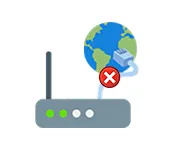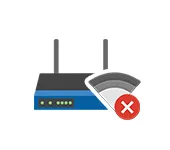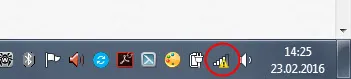Tp-Link je ustvaril odlično aplikacijo za pametne telefone in tablične računalnike, imenovane TP-LINK Tether. S tem programom lahko nadzirate usmerjevalnik Wi-Fi in ga celo konfigurirate. Aplikacija je res zelo zanimiva in funkcionalna. TP-LINK Tether je mogoče namestiti v mobilnih napravah, ki delujejo v sistemu Android ali iOS. Preizkusil sem ga na mini tabličnem računalniku iPad 2, na dveh Android pametnih telefonih pa vse deluje v redu.
V tem članku vam želim povedati več o tem programu in pokazati, kako ga lahko uporabljate za nadzor ali konfiguracijo usmerjevalnika Tp-Link. Takoj želim opozoriti, da program TP-LINK Tether ne more delovati z vsemi usmerjevalniki tega proizvajalca. In preprosto ne podpira velikega števila priljubljenih modelov. Celoten seznam podprtih usmerjevalnikov najdete na strani programa v Googlu Play ali v App Store (glejte spodnje povezave).
Med podprti modeli lahko vidite TL-WR841ND, ki se začne od V9, TL-WR741ND V5, TL-WR740N V5 V6, Tp-Link Archer usmerjevalniki, TL-WDR4300 V1 itd. Preveril bom na primeru Tp-Link Archer C20i in TL-WR740N V5. Bodite pozorni na strojno različico usmerjevalnika. Različico strojne opreme si lahko ogledate na nalepki na dnu usmerjevalnika. No, če program še vedno ne ve, kako delati z usmerjevalnikom, potem lahko konfigurirate vse v skladu s tem navodilom. Prek brskalnika iz mobilne naprave.
V istem Googlu Play lahko vidite veliko pregledov, da TP-LINK Tether ne vidi usmerjevalnika ali se ne poveže. Zame je program brez težav videl dva usmerjevalnika in se povezal z njimi. Zdi se mi, da se je večina tistih, ki so pustili povratne informacije, samo poskušala povezati z usmerjevalniki, ki niso na seznamu podprtih. In mnogi niso pozorni na strojno različico svojih naprav.
TP-LINK Tether: kako prenesti in povezati z usmerjevalnikom?
Kot sem že napisal zgoraj, je program mogoče namestiti iz trgovine z aplikacijami. Tu so povezave:
- Če imate napravo iOS (iPhone, iPad, iPod Touch), pojdite v App Store in namestite: https://itunes.apple.com/ru/app/tp-link-tether/id599496594
- No, in povezava do Google Play, če imate Android (različica 2.3.3 ali novejša): https://play.google.com/store/apps/details?id=com.tplink.tether
Ali pa preprosto vnesite "tp-link" na mobilni napravi in namestite aplikacijo.
Če želite nadzirati ali konfigurirati usmerjevalnik s tabličnega računalnika ali pametnega telefona, se morate nanj povezati prek Wi-Fi-ja. Najverjetneje ste z njim že povezani. No, če imate nov usmerjevalnik in ga želite konfigurirati prek programa TP-LINK Tether, se nato povežite v omrežje Wi-Fi s standardnim imenom, ki se bo pojavilo takoj, ko usmerjevalnik priključite v vtičnico. Ime tega omrežja in standardno geslo sta navedena na dnu usmerjevalnika na nalepki.
Nato na mobilni napravi preprosto zaženite program TP-LINK Tether. Prikaže se kratek opis funkcij. Kliknite na gumb Start . In če ste že priključeni na usmerjevalnik, potem naj bo to prikazano v programu. Ali povlecite navzdol, da posodobite. Tako izberemo naš usmerjevalnik in določimo uporabniško ime in geslo. Privzeto: admin in admin. Če ste jih spremenili, navedite svoje.
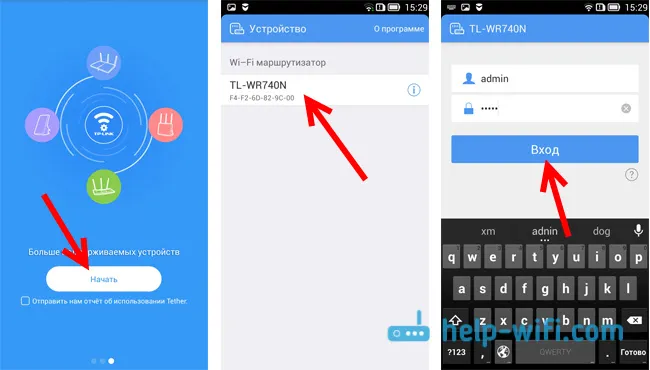
Pritisnemo gumb za prijavo in preko aplikacije Tether pridemo do nastavitev našega usmerjevalnika.
Kako uporabljati Tether TP-LINK in upravljati usmerjevalnik?
Povezala sem se in napisala članek na primeru TL-WR740N V5. Če imate drugačen usmerjevalnik, je morda v programu več razdelkov in funkcij. Na primer, po povezavi z Archer C20i se je pojavil razdelek Gostovalna mreža, kjer lahko upravljate brezžično gostujoče omrežje Wi-Fi. Vse je odvisno od modela usmerjevalnika.Na glavni strani je diagram omrežja. Prikaže naprave, ki so povezane z usmerjevalnikom. Kliknemo katero koli stranko in vidimo podatke o njem. Najpomembnejše pri tem pa je blokiranje strank. Samo izberite želeno napravo in kliknite gumb Blokiraj . Blokirana naprava bo izključena iz usmerjevalnika in se z njo ne bo mogla povezati. Blokirane naprave so prikazane na kartici Upravljanje - Blokirani odjemalci. Tam ga je mogoče odkleniti. To je veliko lažje kot v nastavitvah usmerjevalnika, kot sem pokazal tukaj.
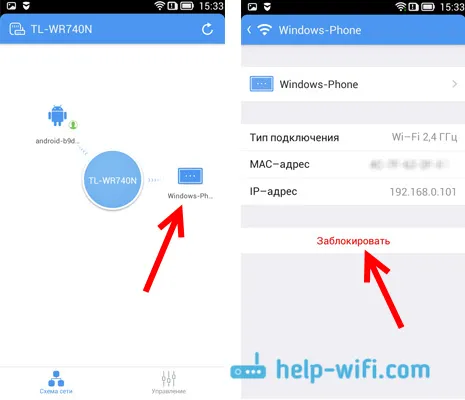
S tem razvrščeno. Nato pojdite na zavihek Upravljanje (spodaj) in preglejmo vse razdelke.
Brezžični način
Tu so minimalne nastavitve omrežja Wi-Fi. Če izberete ta zavihek, boste videli stikalo, ki lahko v celoti izklopi Wi-Fi. Vendar bodite previdni, ali niste povezani prek Wi-Fi-ja?
In če kliknete na ime svojega omrežja, se bo odprla stran, na kateri lahko spremenite prav to ime SSID ali spremenite geslo za Wi-Fi. Prav tako lahko onemogočite stikalo z geslom in omrežje odprite. Če želite shraniti spremembe, kliknite gumb Dokončaj .
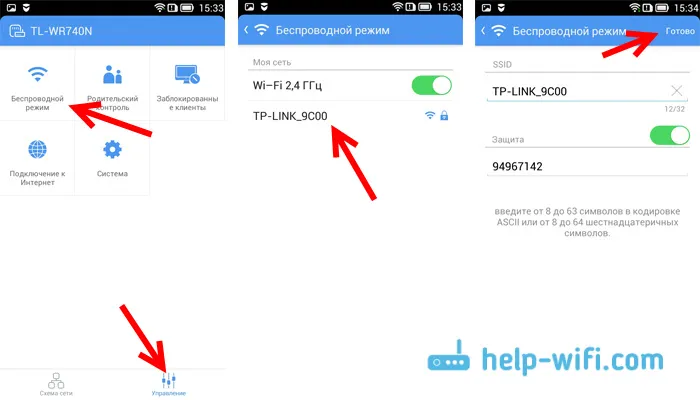
Če ste spremenili ime ali geslo omrežja, potem ne pozabite znova povezati naprave, že z novim geslom.
Starševski nadzor
Na tem razdelku se ne bomo podrobneje podrobneje ukvarjali. V njej lahko preprosto dodate in odstranite naprave, ki se bodo uporabljali starševski nadzor. Kolikor razumem, najprej morate v nastavitvah usmerjevalnika prek brskalnika konfigurirati sam starševski nadzor, prek programa pa samo nadzirati naprave.
Blokirane stranke
Ta razdelek prikazuje tiste naprave, s katerimi ste blokirali povezavo z usmerjevalnikom. Tu jih lahko odklenete.
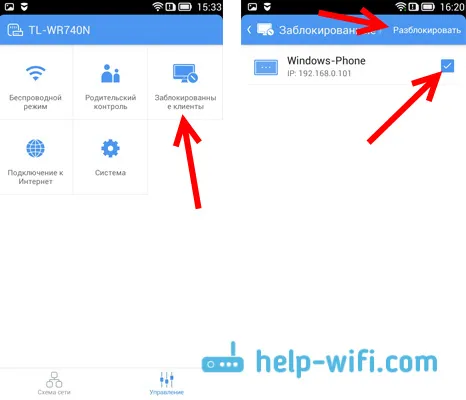
internetna povezava
Zelo pomemben razdelek, ki ga je treba uporabiti izključno pri prvi namestitvi usmerjevalnika ali zamenjavi ponudnika. Tam lahko nastavite parametre za povezavo s svojim ponudnikom internetnih storitev. Če ste pravkar kupili usmerjevalnik Tp-Link in ga želite konfigurirati, na kabel WAN priključka usmerjevalnika priključite kabel internetnega ponudnika ali ADSL modem in pojdite na razdelek Povezava z internetom.
Če ste že konfigurirali internet, boste tam videli informacije o povezavi s ponudnikom (moj internet ni povezan). Če želite vzpostaviti povezavo, kliknite vrh povezave na vrhu ... Na seznamu izberite vrsto povezave, ki jo uporablja vaš internetni ponudnik (zelo pomembno je, da izberete pravilno povezavo!), Na primer PPPoE, in če je potrebno, vnesite uporabniško ime in geslo, ki ju je izdal tudi ponudnik. Če želite shraniti nastavitve, kliknite gumb Shrani .
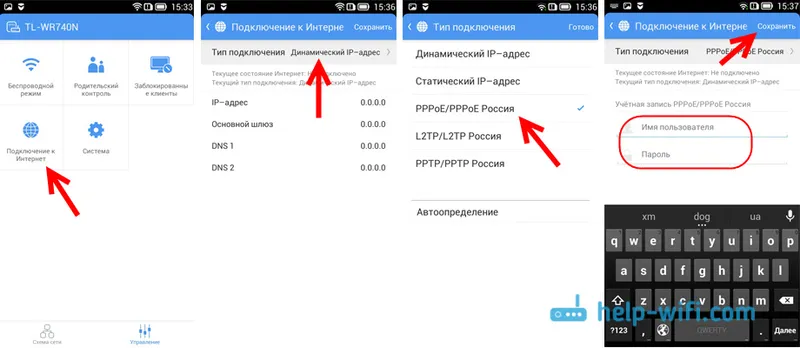
Če ste vse pravilno določili, se bo usmerjevalnik povezoval s ponudnikom in začel distribuirati internet. V nasprotnem primeru boste imeli povezavo brez dostopa do interneta. Če morate nastaviti nekatere posebne nastavitve (IP naslov, MTU, klonirajte MAC naslov), nato nastavitev opravite prek brskalnika. Kot sem pokazal na primeru TL-WR841N.
Sistem
Tam lahko ponastavite nastavitve usmerjevalnika, ga znova zaženete in spremenite geslo, s katerim vnesete nastavitve usmerjevalnika in aplikacije TP-LINK Tether.
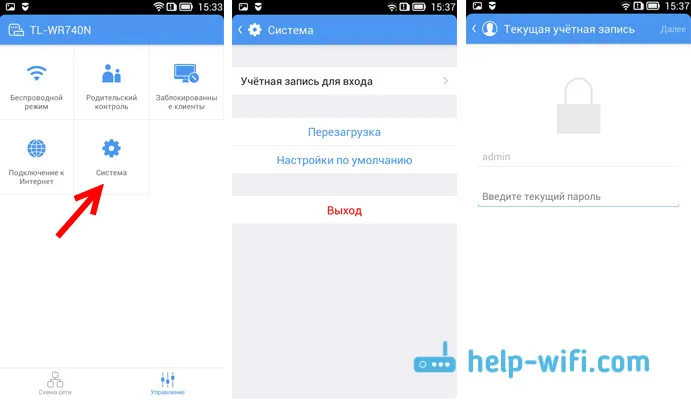
To so vse značilnosti programa Tether.
Kaj če TP-LINK Tether ne bo povezan?
Vnesti moram, če program ne vidi vašega usmerjevalnika ali ne sprejme gesla.
- Prvi korak je, da se prepričate, da programska oprema Tether dejansko podpira vaš usmerjevalnik. Celoten seznam naprav je na voljo na strani programa v Googlu Play in App Store. Povezave na začetku članka. Bodite posebno pozorni na strojno različico usmerjevalnika. Navedeno je na nalepki na sami napravi.
- Nato preverite, ali je vaša naprava Android ali iOS povezana z omrežjem Wi-Fi usmerjevalnika, ki ga želite nadzirati.
- Če program napiše, da "Prijava ni uspela", geslo ne ustreza, potem ga najverjetneje preprosto vnesete napačno. Geslo je privzeto admin. Povsem mogoče pa je, da ste vi ali kdo drug spremenili v nastavitvah usmerjevalnika. V tem primeru boste morali ponastaviti nastavitve usmerjevalnika Tp-Link.
Opazil sem, da se mnogi vprašajo, ali obstaja različica TP-LINK Tether za Windows in Windows Phone. Ne, takšne različice še ni. Možno pa je, da bo Tp-Link kmalu na primer naredil takšno aplikacijo za Windows 10.
Pogovor
Odličen program, ki deluje stabilno. Zdi se, da je malo funkcij, vendar obstaja vse, kar potrebujete. Mislim, da bodo nove različice dodale še več funkcij. V času tega pisanja je različica programske opreme Tether znašala 2.5.5.
Lepo je, da je Tp-Link naredil program ne samo za svoje vrhunske naprave, ampak tudi za proračunske. Čeprav v strojni različici usmerjevalnikov obstajajo omejitve, ki jih je mogoče nadzorovati. Program ne podpira starih različic strojne opreme. Mislim, da bodo v bližnji prihodnosti vsi proizvajalci usmerjevalnikov izdelali podobne programe za mobilne naprave.
V komentarju bi rad videl vaše mnenje in povratne informacije o aplikaciji Tether.